Kuinka käyttää Siriä etsiäksesi Apple Watchista
Siri Omena Apple Kello / / March 19, 2020
Viimeksi päivitetty

Olet jo perehtynyt Sirin käyttöön iPhonessa, mutta tiesitkö, että voit käyttää digitaalista avustajaa myös Apple Watchissa?
Siri, Applen virtuaaliassistentti, sai alkunsa iPhonesta, sitten iPadista. Lopulta se matkusti Maciin ja HomePodiin. Voit käyttää Siriä myös Apple Watchissa.
Apple Watchissa Siri voi suorittaa erilaisia tehtäviä ja toimittaa vastauksia suoraan näytölle. Assistentti tukee monenlaisia käyttäjän komentoja, ja niitä lisätään vuosittain. Näitä ovat perustietojen tarkistaminen, hälytysten ja muistutusten asettaminen, laiteasetusten säätäminen, Internetistä hakeminen ja ohjeiden antaminen. Se voi myös olla vuorovaikutuksessa sekä alkuperäisten että kolmansien osapuolien sovellusten kanssa.
Kiitos äskettäin esitellyt watchOS 6, Siri voi myös tunnistaa soivan kappaleen ja antaa sinulle välittömän Shazam-tuloksen. Kun Siri ei tiedä vastausta kysymykseen, se suuntaa sinut edelleen oikeaan suuntaan näyttämällä muutamia ensimmäisiä hakutuloksia yhdessä lyhyen otteen jokaiselta sivulta. Sieltä voit napauttaa Avaa sivu Apple Watchissa nähdäksesi listan.
Sirin asettaminen Apple Watchiin
Jos käytät Siriä jo iPhonessa, kertoimet ovat suhteellisen korkeat, että se on myös valmis menemään Apple Watchiin.
Vahvistaminen iPhonessa:
- Napauta iPhonessa asetukset sovellus aloitusnäytössä.
- hana Siri & Search.
- Indonesialainen Kuuntele "Hei Siri."
- IPhone X: ssä tai uudemmassa on vaihdettava Paina Siri-painiketta.
- Varmista, että vanhemmissa laitteissa Paina Siri-painiketta Koti on päällä.
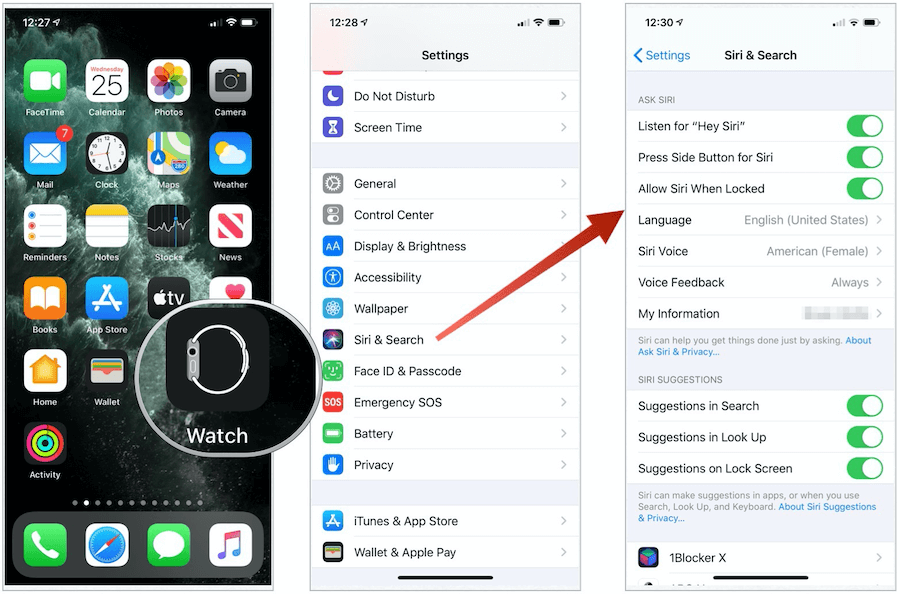
Apple Watch:
- Napauta Digitaalinen kruunu puettavalla laitteellasi.
- Valitse asetukset sovellus.
- Vieritä ja napauta sitten Siri.
- Indonesialainen Kuuntele "Hei Siri."
- Indonesialainen Nosta puhumaan.
- Valitse Äänipalaute-kohdasta Aina päällä.
Täältä voit aloittaa Sirin käytön.
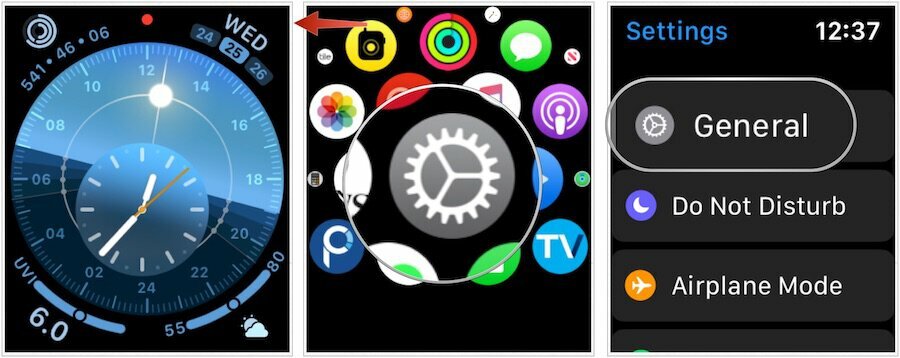
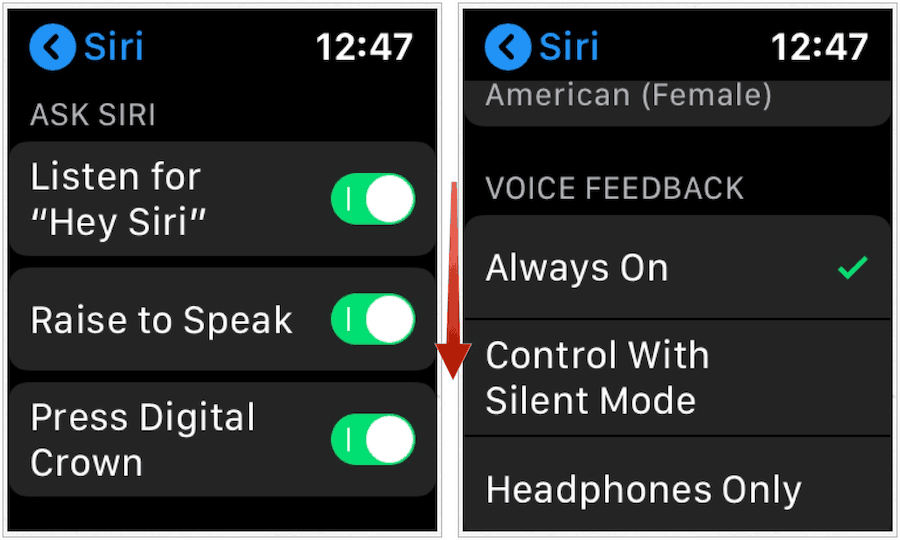
Suurin vaatimus: Internet
Kuten vastaavat työkalut, kuten Amazon Alexa ja Google Assistant, Apple Siri vaatii Internet-yhteyden. Siksi Apple Watch tai pariliitos iPhone tarvitsee verkkoyhteyttä.
Sirin käyttäminen Apple Watchissa
Apple Watch -laitteellasi on useita tapoja olla vuorovaikutuksessa Sirin kanssa. Nämä sisältävät:
- Nosta ranteesi ja puhu ääniassistentille.
- Sano “Hei Siri” ja seuraa pyyntösi.
- Napauta Siri-painiketta Siri-kellotaululla.
- Painamalla ja pitämällä sitten Digitaalinen kruunu, kunnes näet Siri-kuuntelun ilmaisimen.
Voit kysyä Siriltä mitä haluat - etkä ymmärrä kaikkea! Kokeilla olevien kysymysten tai komentojen joukossa:
- "Vie minut kotiin."
- "Kuka laulaa tämän kappaleen?"
- "Mikä kappale tämä on?"
- "Avaa Podcast-sovellus."
- "Mikä aiheuttaa pyörremyrskyjä?"
- “Aloita 45 minuutin sisätiloissa.”
- "Millaisia asioita voin kysyä sinulta?"
Sammuta Siri Apple Watchissa
Voit poistaa käytöstä useita tapoja käyttää Siriä Apple Watchissa. Niiden pitäisi kuitenkin olla päällä oletuksena.
Raising to Speak -toiminnon poistaminen käytöstä:
- Napauta Digitaalinen kruunu puettavalla laitteellasi.
- Valitse asetukset sovellus.
- Vieritä ja napauta sitten Siri.
- Kytke pois Nosta puhumaan.
Oja “Hei Siri” kirjoittanut:
- Napauta Digitaalinen kruunu puettavalla laitteellasi.
- Valitse asetukset sovellus.
- Vieritä ja napauta sitten Siri.
- Kytke pois Kuuntele "Hei Siri."
Poista Press Digital Crown -ominaisuus:
- Napauta Digitaalinen kruunu puettavalla laitteellasi.
- Valitse asetukset sovellus.
- Vieritä ja napauta sitten Siri.
- Kytke pois Paina Digital Crown.
Toimiiko se?
Kanssa Apple Watch Series 5 Nyt kauppoihin saapuvaa suosittua Apple-tuotetta ei pitäisi enää pitää uudella. Kuten muutkin teknologiatuotteet, se paranee jokaisen uuden julkaisun myötä. Sama voidaan sanoa Sirin kanssa Apple Watchissa. Apple Watch Series 4: n (ja siirretty sarjaan 5) mukana olevat parannetut mikrofonit ovat helpottaneet vuorovaikutusta ääniassistentin kanssa. Seurauksena on, että sen kyky kuunnella on parempi kuin koskaan ennen. Siri reagoi komentoihin myös paljon nopeammin Watchin 64-bittisen kaksoisytimisen S5-prosessorin ansiosta.
Siri ei silti ole täydellinen. Uskomattomista parannuksista huolimatta se ei tiedä kaikkea. Lisäksi tungosta huoneessa on joskus vaikea kuulla tai ymmärtää käskyä. Siitä on huolimatta tullut hitaasti hyödyllinen työkalu Apple Watchissa, samoin kuin muissa Applen tuotteissa. On mielenkiintoista nähdä, kuinka se paranee tulevaisuudessa.


